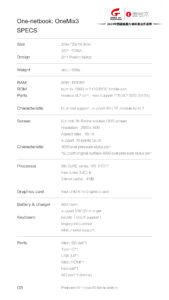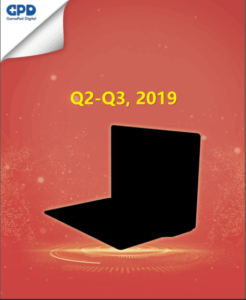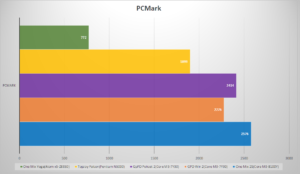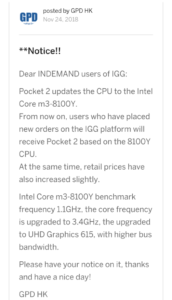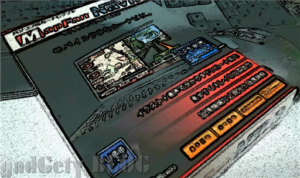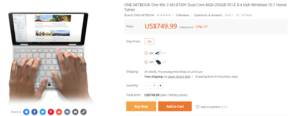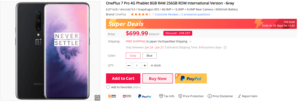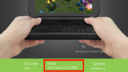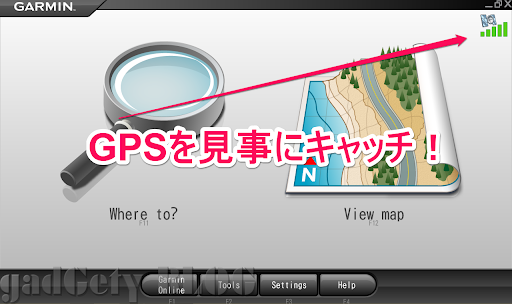
ASUS Vivotab note 8の魅力といえば、ワコムデジタイザーとGPSですね。底辺の生活をしている私は、無料と聞くと飛びつく習性があり、無料でできるならやりましょうよというスタンスです。
スポンサードリンク
目次
雑談(飛ばしてもセットアップに全く影響はないです)
ということで、今回はせっかくついているVivotab note 8のGPS有効活用についてです。 「おー!GPSがついているのか!」と即買いした皆様も多いと思います。そして「え?なにsensor API?location API?GPS動かないんだけど(怒)」という状況に陥りませんでしたか?
はい、私は本当にがっかりしたものです。そして、対応するストアアプリの中途半端さにもがっかりしました。評価できるのはストアアプリのレビューが現実的で、大体☆5つというやらせ的な評価がないところぐらいでしょうか。
きっと開発者やナビ業界は根こそぎスマホの方にもっていかれちゃってるんでしょうね。Windowsのソフトが進歩を止めてしまっています・・・。そしてMicrosoftさんはせっかくユーザーが昔の遺産を目当てにしがみついているのに、新しい仕様にして昔のソフトをどんどん隔離してしまっているというひどい連鎖が起きています。
今回のGPSの仕様もGNSSというとっても素晴らしいドライバーが入っているのに、以前からのNMEAやRS232C通信で跳ね返してあげないので起きてしまっているようです(違ったらごめんなさい。偉い人修正してください)。
GNSS(sensor API,location API)をNMEAで出力するソフトを探すのだ!
Windowsのいいところは、その豊富なソフト量です。google先生にお伺いしたところ、これだというソフトがありましたので、使わせて頂きましょう。
用意するものは以下の3つです。
1.com0com:仮想COM portを作って、仮想COM port同士でペア(ループバック)を作ってくれます。 ダウンロード先(公式バージョンではないです):
2.GNSS Data Interface:お高くとまったAPIのデータをお好きなCOM portにNMEAでオープン出力してくれます。 ダウンロード先:
GNSS Data Interface - Data convertor GNSS Geolocation Sensor -> COM port
3.お好きなNMEAフォーマット対応のカーナビソフトなど(ごめんなさい、ここは無料ではない人もいます)。 Mapfan NaviiやNavin' youなどが有名です。
こちらに詳しい:パソコンカーナビ PCカーナビ
フリーソフトはないの?
NMEAにこだわらなければ、GARMIN社のBaseCampというソフトをインストールして、同じくGARMIN社のMapSource(先にBaseCampをインストールしないといけません)があります。
GARMIN社のソフトの良いところは、世界各国の様々な地図やオープンソースの地図が使えるということです。 開発が止まっている『Garmin Mobile PC』というソフトをお持ちならVivotab note 8でも使えます。
おまけソフト
U-bloxのu-centerというソフトはGNSSから様々なデータを読み取れます。受信具合やGoogle earthで遊びたい人はどうぞ。
ダウンロード先:GPS (u-center Windows)
GPS Satellite: 内蔵GPSがうまく起動していないときに使います。stopやstartを押して屋外や窓際で使用すると衛星の受信具合を確認できます。主な使用言語が日本語になっていると検索できないので、こちらを参考にインストールしてください。同様の方法で日本語で検索できないkindleのストアアプリもダウンロードできます。
ダウンロード解説:GNSS (GPS) の案内 - Lenovo Miix 2 8 - Lenovo Support (JP)
以下詳細です
1.com0comの準備
こちらは署名のないものが公式サイトで配布されているようで、ここが最大の難関となっています。 怪しいところからダウンロードしたくないという人はこちらを参考にインストールを進めて下さい。
NonSoft - com0comのインストールと設定方法(Windows8)
署名つきのセットアップソフトのリンクを貼っておきますが、ソース元は不明なので、心配な方はお控え下さい。ちなみに私は署名つきを使用しています。
では、セットアップへ移ります。
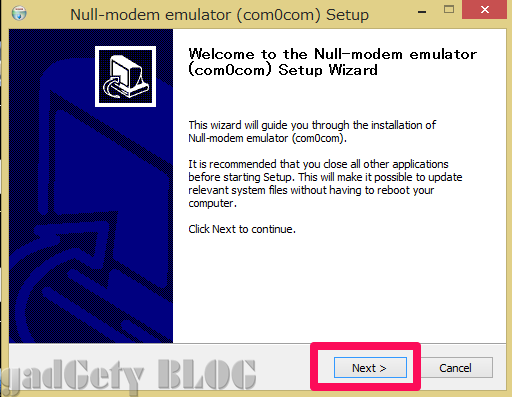
英語をよく読んで理解できたふりをして「NEXT」をクリック。

両方チェックでも、上側だけでも良いです。
インストール後セットアップ画面を閉じてしまった、最初から出てこないという場合はスタートメニューのアプリから開いて下さい。
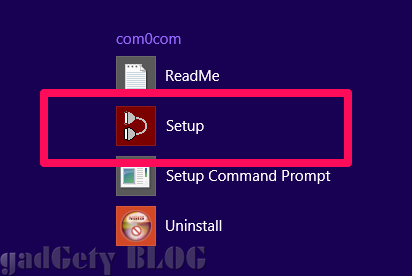
com0comのSetupからいつでもセットアップをやり直せます。
setup for com0comはUIが新しくなっているので、コマンドプロンプトから操作しなくてもCOM portの指定や名前変更ができるようになっています。
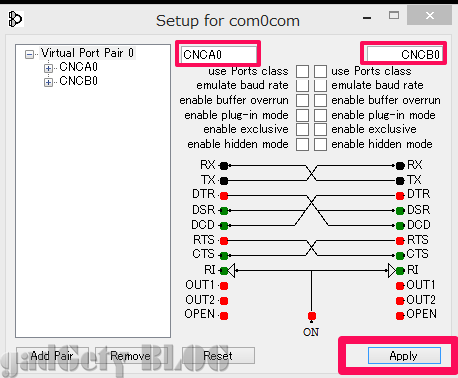
まずはペアーを作ってapplyボタンを押します。
デバイスマネージャーを覗くと新しい仮想ポートが確認できると思います。
このままではどこのポートだかわからないので指定してあげます。(use Ports classに左右どちらもチェックを入れると空いているポートを自動で指定してくれます。)

CNCA0欄にカーソルを移動して「COM11」、CNCB0の欄に「COM12」などと入力してからapplyボタンをクリックします。
そうすると、デバイスマネージャーからもペアのポート番号等が確認できるようになりました。
補足:
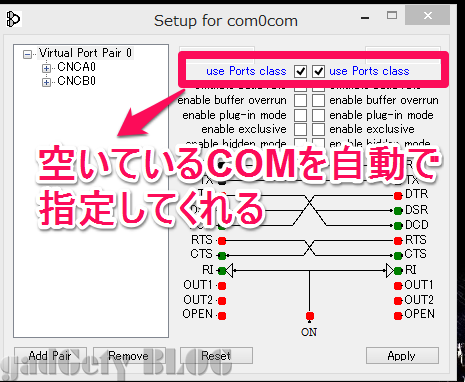
use Ports classに左右どちらもチェックを入れると空いているポートを自動で設定してくれます。
2.GNSS Data Interfaceをインストール
「GNSS Data Interface」で検索をかけて辿り着いたページがロシア語でわからないので「おそロシア」とか呟いた殿方、

あわてず画面右上の「English」を選びましょう。
そうすれば「download」というボタンが見えるはずです。あわてずダウンロード、そしてインストール(解凍のみ)。

解凍後、フォルダ内のexeファイルをクリック。

「opption」から「GNSS」の項目にある「Auto read data」と「Always emulate NMEA data」の両方にチェック。
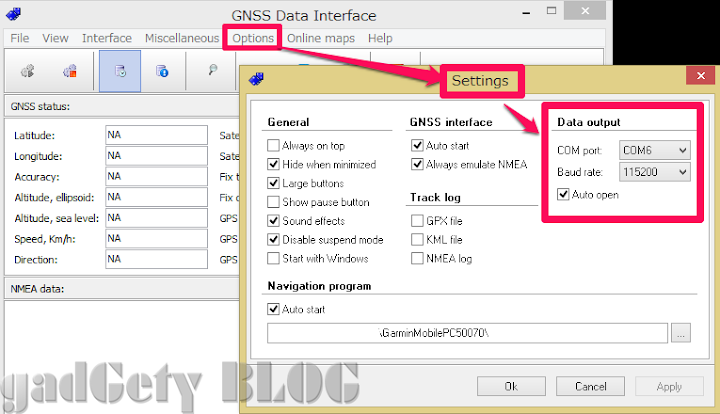
同じく「opption」から「setting」で「Data output」の項目を設定してください。先ほどCNCA0で「COM11」を指定した方は「COM11」を選びます。
Baud rateはVivotab 8に内蔵されている「Broadcom GNSS 4752 Geolocation Sensor」は115200みたいです。しかしこれは、使用ソフトによって変える必要があります。今回は115200としておきます。
シリアル通信の橋渡しの際に必要なので「Auto open」にもチェックを入れます。手動でもできるので、気になる方は外して下さい。
「Navigation program」の欄はお持ちのナビゲーションソフトの実行ファイル場所を指定するとGNSS Data Interfaceの起動と同時にナビソフトを実行してくれます。

以上で設定は終わりです。GPS信号を受信できているとトレイアイコンが青色に変わり、NMEAデータを出力します。うまく受信できていない時は赤色になります。
いつまでたっても受信しないという方は上記おまけソフトで紹介した、「GPS Satellite」を試してください。
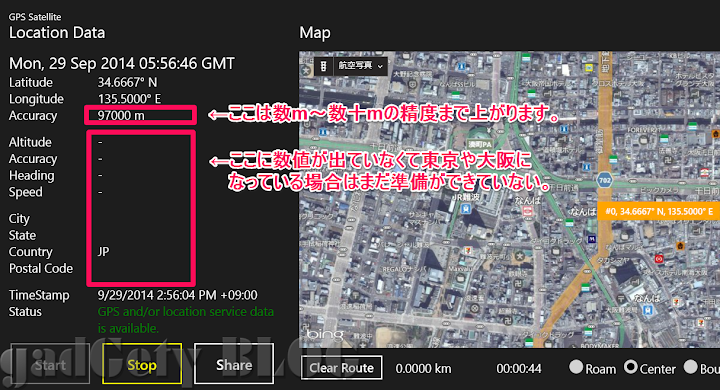
「START」ボタンを押してもいつまでも大阪や、東京が位置される場合はうまく受信できていません。
「STOP」「START」を切り替えたり、窓際か、屋外で試すとすぐに受信できます。もちろんチャームメニュー「PCの設定」→「ネットワーク」→「機内モード」から『GNSS』はONにしておいてください。
3.GARMIN Mobile PCを試す
上記の設定が終われば、あとはソフトの設定さえできていれば従来のソフトがGPSと連動するはずです。
その時GPSのデータを受け取るポートはCNCB0で指定した「COM12」等に設定してください。

GARMIN Mobile PCの場合は受信ポートを指定しないといけないので、私はCNCB0で「COM7」を指定したので「COM7」を選びます。

するとしっかりGPSデータを受信できているのが確認できます。
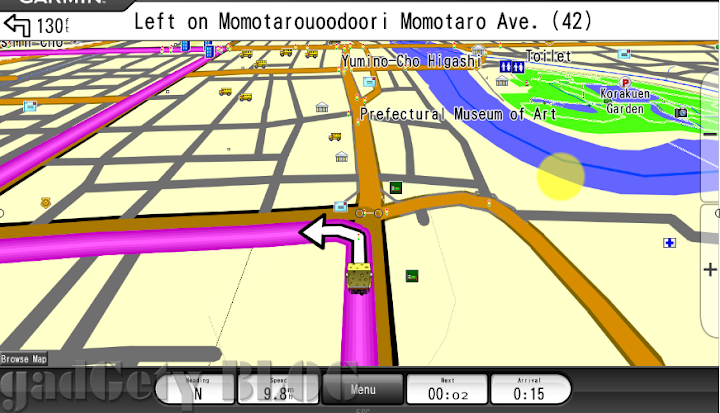
地図はOpenStreetMapのデータから変換した日本地図を配布して下さっている方の下記サイトから頂きました。大変な作業をシェアして頂けるのは本当にありがたいです。
使用感はどうなの?
長くなりましたが、使用した感じはレシーバーとしては優秀だと思います。ただ、Windows側でGPSを活かしきれるソフトがまだないですね。OSMのマップもきちんとデータ作製できていれば素晴らしい制度なのですが、田舎だとやはり作成者が少ないのでgoogle mapの代替にはなりません。
Mapfan Naviiは中々良いのですが、地図が2009年なのと、今は入手しにくいので用意できる人は多くないでしょう(たまにオークションに出ています)。
Garmin Mobile PCだと詳細地図を購入すれば精度はぐっとあがると思います。たとえばCity Navigator Japan等です。しかし、Garmin mobile PCだと日本語地図は動きません。どなたか日本語のフォントに対応できるようにカスタマイズして頂けませんでしょうか・・・。台湾や中国の地図は読めるのに、日本語地図は読めないのです。MapSourceなどでは日本語地図も問題ないので、この言語ファイルをMobile PCに結びつければなんとか・・・。
この地図ソフトは使えるというのがあれば情報お待ちしております。
追記:遂にandroidのgoogle mapsが実用範囲で使えるようになりました!
Asus Vivotab Note 8でついにGoogle Mapsが動いた話 - GADGETY BLOG
#Asus_Vivotab_note_8 #GNSS # GPS #NMEA
その他キーワード:Miix 2, dynabook tab, Iconia, Arrows tab, Yoga tablet, toshiba encore, lavie tab, gnss活用(利用), gps活用(利用), rs232c, NMEA変換